Utilisation de la boîte utilisateur à l'aide de Web Connection
Ouverture de la boîte utilisateur système
Connectez-vous au mode utilisateur Web Connection et ouvrez une boîte utilisateur.
Accédez à Web Connection à l'aide du navigateur Web.
 Pour des détails sur la procédure d'accès, voir [Comment accéder] .
Pour des détails sur la procédure d'accès, voir [Comment accéder] .Connectez-vous en mode utilisateur.
 Pour des détails sur la manière de se connecter en mode utilisateur, voir [Méthodes de connexion] .
Pour des détails sur la manière de se connecter en mode utilisateur, voir [Méthodes de connexion] .Cliquez sur [Boîte] - [Ouvrir boîte utilisateur système].
Cliquez sur [Boîte utilisateur réception en mémoire] la Liste des boîtes utilisateurs.
 Si la [boîte utilisateur réception en mémoire] n'est pas affichée dans la liste des boîtes utilisateur, cliquez sur [Sélectionner boîte], cochez la case [Boîte utilisateur réception en mémoire], puis sur [OK] au préalable.
Si la [boîte utilisateur réception en mémoire] n'est pas affichée dans la liste des boîtes utilisateur, cliquez sur [Sélectionner boîte], cochez la case [Boîte utilisateur réception en mémoire], puis sur [OK] au préalable.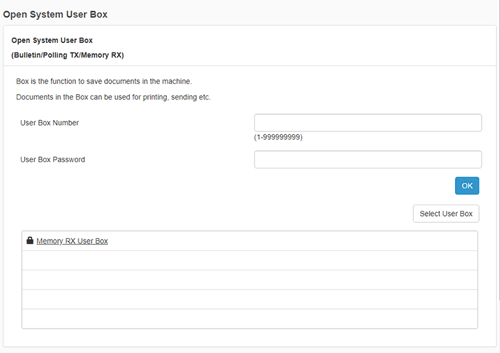
Impression d'un fichier dans une boîte utilisateur
Accédez à Web Connection à l'aide du navigateur Web.
Connectez-vous en mode utilisateur.
Cliquez sur [Boîte] - [Ouvrir boîte utilisateur système].
Cliquez sur [Boîte utilisateur réception en mémoire] la Liste des boîtes utilisateurs.
Entrez le mot de passe, puis cliquez sur [OK].
Cliquez sur un fichier à imprimer et sélectionnez [Imprimer].
Cliquez sur [OK].
L'impression démarre.
Cliquez sur [OK].
L'écran de liste des fichiers réapparaît.
Envoyer des fichiers dans une boîte utilisateur
Accédez à Web Connection à l'aide du navigateur Web.
Connectez-vous en mode utilisateur.
Cliquez sur [Boîte] - [Ouvrir boîte utilisateur système].
Cliquez sur [Boîte utilisateur réception en mémoire] la Liste des boîtes utilisateurs.
Entrez le mot de passe, puis cliquez sur [OK].
Cliquez sur un fichier à envoyer et sélectionnez [Émis.]
Spécifiez la destination. Au besoin, changez les réglages d'envoi.
Configuration
Description
[Spécifier destination]
Cliquez sur [Chercher dans la liste] et sélectionnez la destination dans le carnet d'adresses. [Pour consulter la liste des destinations, cliquez sur Vérifier Adresse].
[Lier ÉMI]
Cette option est affichée en cas de sélection de plusieurs fichiers.
Vous pouvez combiner plusieurs fichiers dans un seul fichier et les envoyer en même temps. Si vous sélectionnez plusieurs fichiers et définissez [OFF], vous ne pouvez pas utiliser les options [Type fichier] et [Configuration d'application].
[Type Fichier]
Spécifiez le type de fichier à envoyer.
[Changer l'ordre]
Cette option est affichée en cas de sélection de plusieurs fichiers.
Vous pouvez modifier la séquence de transfert de fichiers si nécessaire. Sélectionnez des fichiers et changez leur séquence d'impression en cliquant sur [Début], [Vers le haut], [Vers le bas], [Fin] ou [Rétablir].
Pour afficher les fichiers en tant que miniatures, cliquez sur [Vue Vignettes].
Cliquez sur [OK].
L'émission commence.
Cliquez sur [OK].
L'écran de liste des fichiers réapparaît.
Téléchargement de fichiers d'une boîte utilisateur sur le PC
 La taille du fichier à télécharger à la fois peut atteindre 400 Mo. Si la taille du fichier dépasse 400 Mo, spécifiez le réglage de plage de pages avant de télécharger pour limiter la taille à moins de 400 Mo du fichier à télécharger à la fois.
La taille du fichier à télécharger à la fois peut atteindre 400 Mo. Si la taille du fichier dépasse 400 Mo, spécifiez le réglage de plage de pages avant de télécharger pour limiter la taille à moins de 400 Mo du fichier à télécharger à la fois.
Accédez à Web Connection à l'aide du navigateur Web.
Connectez-vous en mode utilisateur.
Cliquez sur [Boîte] - [Ouvrir boîte utilisateur système].
Cliquez sur [Boîte utilisateur réception en mémoire] la Liste des boîtes utilisateurs.
Entrez le mot de passe, puis cliquez sur [OK].
Cochez la case du fichier à télécharger et cliquez sur [Télécharger].
Définissez les options de téléchargement.
 En cas de sélection d'un fichier :
En cas de sélection d'un fichier :Configuration
Description
[Format du fichier]
Sélectionnez un type de fichier à enregistrer.
[Plage de pages]
Vous pouvez télécharger toutes les pages ou une série de pages d'un fichier sur le PC.
[Séparation]
Cette option est affichée quand un fichier contenant plusieurs pages est sélectionné. Sélectionnez s'il faut séparer un fichier à chaque nombre de pages spécifié.
 En cas de sélection de plusieurs fichiers :
En cas de sélection de plusieurs fichiers :Configuration
Description
[Format de téléchargement]
Indiquez si vous souhaitez compresser plusieurs fichiers au format zip ou combiner plusieurs fichiers en un seul.
[Format du fichier]
Sélectionnez un type de fichier à enregistrer. Pour définir pour tous les fichiers le même type que lorsqu'ils sont enregistrés dans une boîte utilisateur, sélectionnez [Idem numérisation ou idem "pendant numérisation"].
[Séparation]
Cette option est affichée quand un fichier contenant plusieurs pages est sélectionné. Sélectionnez s'il faut séparer un fichier à chaque nombre de pages spécifié.
Lorsque [Combiner deux documents ou plus en un seul fichier et télécharger.] est sélectionné dans [Format de téléchargement], le fichier ne peut pas être séparé page par page.
[Changer l'ordre]
Cette option est affichée en cas de sélection de plusieurs fichiers.
Vous pouvez modifier la séquence de stockage de fichiers si nécessaire. Sélectionnez des fichiers et changez leur séquence d'impression en cliquant sur [Début], [Vers le haut], [Vers le bas], [Fin] ou [Rétablir].
Pour afficher les fichiers en tant que miniatures, cliquez sur [Vue Vignettes].
Lorsque [Téléchargez plusieurs documents au format Zip.] est sélectionné dans [Format de téléchargement], la séquence ne peut pas être modifiée.
Cliquez sur [OK].
Lorsque le message [La préparation du téléchargement est achevée.] s'affiche, cliquez sur [Télécharger].
La page Téléchargement de fichier apparaît.
Cliquez sur [Enregistrer].
Spécifiez l'emplacement de stockage et le nom du fichier, puis cliquez sur [Enregistrer].
Cliquez sur [Retour].
L'écran de liste des fichiers réapparaît.
Suppression de fichiers d'une boîte utilisateur
Accédez à Web Connection à l'aide du navigateur Web.
Connectez-vous en mode utilisateur.
Cliquez sur [Boîte] - [Ouvrir boîte utilisateur système].
Cliquez sur [Boîte utilisateur réception en mémoire] la Liste des boîtes utilisateurs.
Entrez le mot de passe, puis cliquez sur [OK].
Sélectionnez le fichier à supprimer et cliquez sur [Suppr.]
Cochez le nom du fichier à supprimer et cliquez sur [OK].
 Pour afficher plusieurs fichiers sélectionnés sous forme de vignettes, cliquez sur [Vue Vignettes].
Pour afficher plusieurs fichiers sélectionnés sous forme de vignettes, cliquez sur [Vue Vignettes].Cliquez sur [OK].
Le fichier est supprimé et l'écran Liste de fichiers apparaît de nouveau.